Wstęp
Większość serwerów NAS przeznaczonych dla użytkownika domowego lub małej firmy wygląda bardzo podobnie: obudowa ma kształt prostopadłościanu z pionowo montowanymi dyskami twardymi.
Nowy model HS-201 firmy QNAP - bohater dzisiejszej recenzji - zrywa z tradycyjnym wyglądem: płaska, elegancka obudowa oraz poziomo montowane dyski twarde. Co więcej, zrywa również z tradycyjnym sposobem chłodzenia, gdzie zazwyczaj nadmiar ciepła z podzespołów zabierany jest poza obudowę przy pomocy powietrza nawiewanego przez wentylator. Tu wszystko ma się odbywać "siłami natury". A wszystko po to, żeby urządzenie pasowało nie tylko na biurko w pracowni komputerowej, ale również na półkę z elektroniką użytkową w salonie.
Jakkolwiek by nie wyglądał, HS-210 ma pełnić szereg określonych funkcji. Dlatego też mimo utrudnień w procesie oddawania ciepła został wyposażony w nie gorsze niż inne produkty w swojej klasie podzespoły. Całość pracuje pod kontrolą QTS, w wersji 4.x.x. Jak urządzenie radzi sobie w codziennym użytkowaniu? Czy inne podejście do wyglądu serwera przeszkadza w pracy czy pomaga? Jak wygląda funkcjonalność w porównaniu ze "standardowymi" konkurentami? Między innymi o tym w dzisiejszym teście.
Budowa, wygląd; bezgłośność?

HS-201 zapakowany jest w typowe pudełko. Dość grube, a to po to, żeby solidnie zabezpieczyć urządzenie w transporcie przy pomocy piankowych wkładek. W opakowaniu znalazło się również miejsce na standardowy komplet akcesoriów - zewnętrzny zasilacz, kabelek LAN, komplet instrukcji, śrubki montażowe. Niczego w nadmiarze, ale niczego też nie brakuje.
Niestandardowe wymiary urządzenia powodują, że przy stanowisku komputerowym trudno znaleźć dla niego wolne miejsce. O postawieniu pionowo mowy nie ma, natomiast leżąc płasko zajmuje sporo powierzchni. Nie wolno używać go też jako "podkładki", na przykład po router, gdyż zakłóciłoby to proces oddawania ciepła.

Sprawa przedstawia się zupełnie inaczej w salonie - na stoliku pod TV lub półce na sprzęt elektroniczny NAS zmieści się bez problemu. Szerokość i głębokość obudowy wynoszą odpowiednio 30,2 i 22 cm. To mniej niż np. PlayStation 4 (podobna szerokość, ale w QNAP mniejsza o ponad 5 cm głębokość) czy PS3 slim ("trójka" w wersji slim jest nieco węższa, ale za to aż o 7 cm głębsza) i sporo mniej niż Xbox One.

Konstrukcja na pierwszy rzut oka zaskakuje - na żadnej ze stron urządzenia nie znajdziemy żadnych otworów wentylacyjnych. Jest to jednak naturalna konsekwencja braku wentylatora. Zamiast tego zastosowano w większości metalową obudowę, która sama w sobie jest radiatorem. Ciepło oddawane jest ku górze zgodnie z poniższym schematem:

Rozwiązanie sprawuje się bardzo dobrze. Jeśli tylko zapewnimy urządzeniu choć minimalny przepływ powietrza wokół obudowy, temperatury pozostają na całkowicie akceptowalnym poziomie. Podczas intensywnej pracy czujniki dysków twardych pokazywały wartości w okolicach 45°C, procesor nagrzewał się maksymalnie do ok 50°C, a sama górna część obudowy w najcieplejszych miejscach miała 36,7°C.

Jeśli góra obudowy, wykonana ze szczotkowanego metalu, jest nie tylko solidna ale i praktyczna, to znacznie gorzej prezentują się plastikowe elementy. Po pierwsze, błyskawicznie zbierają kurz. Po drugie, są podatne na zarysowania, które powstają przy próbie czyszczenia obudowy zwykłymi szmatkami. Wystarczy, że części te trafią np. w ręce dzieci, żeby gładki czarny plastik po niedługim czasie zmienił wygląd z eleganckiego na tandetny.

Z przodu urządzenia nie znajdziemy absolutnie żadnych portów ani przełączników. Jedyny aktywny element, to dioda LED sygnalizująca stan NAS'a. Z tyłu znalazły swoje miejsce dwa porty USB 3.0, dwa USB 2.0, czytnik kart pamięci SD, a także port Gigabit LAN i przycisk Power/Reset. Przynajmniej jedno USB oraz czytnik mogłyby trafić na panel przedni, gdzie byłyby łatwiej dostępne.
HS-210 według specyfikacji zadowala się podczas pracy z zainstalowanymi dwoma dyskami twardymi niecałymi czternastoma watami mocy. W trybie uśpienia wartość ta ma spadać do 7,39W. Wartości te są zgodne z rzeczywistością - nasze pomiary pokazywały podobne (sporadycznie nieco wyższe) wartości.

Dostęp do kieszeni z dyskami twardymi odbywa się beznarzędziowo, poprzez zdjęcie przedniego panelu obudowy. To dobrze, szczególnie że NAS posiada oczywiście funkcjonalność hot-swap (możliwość wymiany HDD podczas pracy). Niestety wyjęcie "twardziela" z kieszeni i zamocowanie nowego wymaga użycia śrubokręta.
Zarówno zastosowane materiały jak i jakość ich wykończenia nie budzą zastrzeżeń (poza podatnością na powstawanie rys i zbieranie kurzu). Konstrukcja jest solidna, a przy tym (pomimo zastosowania metalowych elementów) zaskakująco lekka - waży zaledwie 1,56 kg.
QNAP reklamuje swój model jako pierwszy bezgłośny NAS. Czy jest to możliwe, skoro w urządzeniu zazwyczaj montowane są tradycyjne dyski twarde, które przecież same w sobie bezgłośne nie są? Oczywiście nie do końca. Znajdując się tuż przy urządzeniu można wychwycić szum wirujących talerzy oraz szmer głowic. Odejście od obudowy sprawia, że hałas staje się niemal niesłyszalny. Co więcej, kieszenie zbudowano tak, że pracujące HDD nie wywołują żadnych słyszalnych wibracji, czy buczenia - wszelkie tego typu odgłosy są świetnie stłumione. klaski:
klaski:
Specyfikacja techniczna
Budowa
File Station
Pierwsze uruchomienie
Po zamontowaniu dysków, ustawieniu urządzenia na swoim miejscu i podłączeniu do prądu i sieci komputerowej pozostaje już tylko wcisnąć przycisk włączający umieszczony z tyłu obudowy. NAS uruchomi się i "zamelduje" routerowi, który nada mu wewnętrzny adres IP (o ile router posiada uruchomiony serwer DHCP). Adres ten można odczytać bezpośrednio z oprogramowania routera lub też znaleźć przy pomocy opisanej na kolejnej stronie aplikacji Qfinder, a następnie wpisać w przeglądarkę.

NAS rzecz jasna nie ma preinstalowanego, gotowego du użytku oprogramowania wewnętrznego. System można albo pobrać automatycznie, albo też (na przykład jeśli chwilowo podłączyliśmy NAS bezpośrednio do komputera a nie routera) wskazać i zainstalować wcześniej pobrane ze strony producenta oprogramowanie.

Język instalacji można wybrać wśród 23 dostępnych, wśród których od dawna znajduje się język polski.


Pobieranie i instalacja trwa przy w miarę szybkim łączu internetowym niewiele ponad minutę.

W kolejnym kroku programiści z QNAP po raz kolejny dają nam wybór - można zdecydować się albo na konfigurację automatyczną, albo też ręczną.



Z kolejnych trzech stron w zasadzie istotna jest jedynie pierwsza, gdzie ustalamy nazwę serwera oraz hasło administratora. Pozostałe dwie karty ustawień powinny prawidłowo uzupełnić się automatycznie, o ile tylko posiadamy dostęp do sieci.

W zakładce "Usługi" należy wybrać te, z których zamierza się w najbliższym czasie korzystać. Nie warto zaznaczać wszystkiego "na wszelki wypadek, bo może za rok kupię sobie Maca", gdyż może to spowodować potencjalnie jedynie niepotrzebny spadek wydajności. Te ustawienia można później w każdej chwili błyskawicznie zmienić.


Następnie kreator zapyta o sposób konfiguracji dysków. Jak zwykle - RAID 1 jeśli oczekujemy wysokiego bezpieczeństwa kosztem pojemności (dane będą dublowane na obu nosnikach) lub któryś z pozostałych trybów jeśli chcemy zwiększyć ilość dostępnych gigabajtów.
W tym miejscu można skorzystać z krótkiej "ściągawki" - krótkiego opisu każdej z możliwych konfiguracji.


Na samym końcu zostaje wyświetlone krótkie podsumowanie. W razie potrzeby można wrócić bezpośrednio do któregoś z poprzednich kroków aby dokonać niezbędnych poprawek. Kreator przypomina jeszcze, że przy stosowaniu ustawień zostaną wymazane wszystkie dane na zamontowanych dyskach.





Proces wprowadzania zmian trwa kilka minut. W tym czasie w oknie przeglądarki wyświetlanych jest kilka ogólnych informacji o oprogramowaniu. Gdy proces się zakończy, następuje automatyczny restart, po którym można już zalogować się do systemu.
Narzędzia - Qfinder
Qfinder to aplikacja dostępna w wersjach na systemy Windows, Mac i Linux, pierwotnie stworzona przede wszystkim w celu umożliwienia łatwego znalezienia NASów QNAP w sieci lokalnej. Z czasem narzędzie zyskało kilka nowych funkcji.

Odnalezienie serwerów NAS zajmuje aplikacji najwyżej kilka sekund. Urządzenia pojawiają się następnie na liście. Z tego miejsca można sprawdzić, z której wersji QSM korzystają, co przydaje się w firmach w których jest kilka NAS'ów firmy QNAP.
Pierwsze dwie ikonki dostępne u góry posiadają oczywiste zastosowanie - jedna otwiera w domyślnej przeglądarce stronę logowania do serwera, druga natomiast udostępnione foldery w eksploratorze plików.

Wysyłanie zdjęć
Kliknięcie na kolejną ikonę powoduje uruchomienie autorskiego kreatora, który najpierw zapyta o login i hasło.



Następnie wystarczy wybrać katalog z komputera oraz miejsce docelowe w pamięci serwera (domyślnie - folder "Multimedia" i rozpocząć wysyłanie. W międzyczasie można też zdecydować, czy dla fotografii mają zostać przygotowane miniatury. Wybór tej opcji spowolni proces wysyłania zdjęć, za to później usprawni ich przeglądanie.
Konfiguracja





Z poziomu Qfinder można też uruchomić narzędzie służące przeglądaniu i zmianom podstawowych parametrów serwera. Są to te same informacje, które można było wybrać podczas pierwszego uruchomienia urządzenia.
Dodatkowo pojawiła się w tym miejscu zakładka "Strona kodowa", pozwalająca na zmianę sposobu kodowania nazw plików. Opcję tę można nazwać archaiczną, przyda się jednak pasjonatom starszych systemów operacyjnych. Oczywiście w tłumaczeniu pojawił się błąd - w opisie na przedostatnim screenshocie powyżej powinno być napisane "Gdy twój system nie korzysta z Unicode", a nie "non-Unicode".

Szczegóły
Pod tą ikonką kryje się krótkie podsumowanie, dodatkowo z wyszczególnieniem zamontowanych dysków twardych (niestety bez żadnych dodatkowych informacji, typu status HDD czy wyniki S.M.A.R.T).
Monitor zasobów



Ikona "Zasoby Monitor" (po raz kolejny tłumaczowi należy się uwaga za niedbałe tłumaczenie) powoduje umieszczenie na pulpicie naszego komputera (tylko w nowszych wersjach Windowsa oczywiście) widgetu zawierającego informacje o wykorzystaniu powierzchni dysków, użyciu CPU i pamięci RAM oraz sieci. Jest to wygodne i przydatne narzędzie, pozwalające monitorowanie serwera plików bez konieczności logowania się do QSM.

Użytkownik może wybrać, czy informacje mają być przełączane ręcznie, czy też pojawiać się kolejno po sobie, w interwale 10, 30 lub 60 sekund.
Usługi - myQNAPcloud
Dostęp do serwera NAS spoza domu wymaga odnalezienia serwera w Internecie. Standardowo można to zrobić po prostu wpisując adres IP oraz port komputera podłączonego do Internetu (po ewentualnym wcześniejszym przekierowaniu portów na routerze). Jest to uciążliwe, gdy podpięty do Internetu komputer korzysta z łącza o zmiennym IP.

myQNAPcloud to rodzaj usługi DDNS, pozwalającej na połączenie się z serwerem plików poprzez wpisanie stosunkowo łatwego do zapamiętania adresu.


Aby rozpoczac korzystanie z usługi należy się zarejestrować. Alternatywnie można zalogować się przy pomocy swojego konta na Facebooku (niewykluczone, że w przyszłości zostaną w tym miejscu dodane kolejne serwisy).



Po zalogowaniu można wybrać nazwę serwera NAS (zasada co do zajętości różnych popularnych fraz jest typowa - kto pierwszy ten lepszy). Następnie, aby połączyć się z urządzeniem z dowolnego miejsca wystarczy wpisać w przeglądarkę adres w postaci wybrana_nazwa.myqnapcloud.com.
Producentowi należy wytknąć wybór domeny, w której działa usługa. O ile zapamiętanie wybranej przez siebie nazwy (w naszym przypadku CDRinfo) będzie raczej proste, tak już oswojenie się, że po kropce należy jeszcze dodać "myqnqpcloud.com" nie sprawi większych problemów jedynie osobom władającym językiem angielskim. Ta domena po prostu powinna być krótsza i prostsza do zapamiętania.



W kolejnym kroku kreator poinformował o konfigurowaniu routera, co wywołało odruch obronny - jeszcze tego brakowało, żeby oprogramowanie modyfikowało wedle własnego widzimisię ustawienia routera użytkownika. Na szczęście z szumnych zapowiedzi "konfigurowania środowiska sieciowego" nic nie wyszło. Aby połączyć się z urządzeniem z zewnątrz i tak należało ręcznie przekierować odpowiedni port.

Po własciwym skonfigurowaniu usługa myQNAPcloud działa bez zarzutu. Od tej pory możliwe jest łączenie się z NASem za jej pośrednictwem zarówno przy pomocy komputera i przeglądarki internetowej, aplikacji Qsync, jak i urządzeń mobilnych.
App Center - Centrum Aplikacji
Serwer NAS to tak naprawdę miniPC, o względnie niewielkiej wydajności (w porównaniu do nowoczesnych komputerów stacjonarnych), ale dzięki temu posiada niewielkie zapotrzebowanie na energię. Najważniejszą zaletę tych urządzeń stanowi oprogramowanie, dzięki któremu maleństwa te biją na głowę standardowe komputery w zakresie łatwości uzyskania określonych funkcjonalności. Oprogramowanie systemowe serwerów stanowi u większości producentów bardzo dobre i spójne narzędzie do obsługi wielu funkcji sieciowych. Nie jest jednak ani wygodne z punktu widzenia przejrzystości obsługi, a już na pewno nie jest potrzebne upychanie wszystkich rozwiązań w systemie, stąd też wiele dodatkowych możliwości można wykrzesać z serwerów plików za pomocą dodatkowych narzędzi i aplikacji.

QNAP udostępnia dodatkowe aplikacje - zarówno swoje jak i firm trzecich - za pośrednictwem App Center. Obecnie w Centrum dostępnych jest ponad 100 propozycji, które pozwalają na przekształcenie domowego czy firmowego NAS'a w serwer www, ftp czy też serwer poczty, nośnik dla bloga czy forum internetowego, centrum monitoringu, czy nośnik kopii zapasowych (to również przy pomocy podstawowych funkcji systemowych). Znajdziemy tu różnorakie narzędzia biznesowe, deweloperskie, do zarządzania treścią, narzędzia LMS (Learning Management System - systemy zarządzania nauczaniem) itd. itp.



W systemie domyślnie są zainstalowane aplikacje Music, Download i Photo Station. W razie pojawienia się aktualizacji do zainstalowanych w systemie programów wystarczy jedno kliknięcie myszą, a aktualizacje zostaną pobrane i zainstalowane automatycznie.





Po kliknięciu na dowolną ikonę jeszcze niezainstalowanej aplikacji pojawia się jej krótki opis (czasem w języku polskim, choć częściej jedynie po angielsku). Instalacja również nie sprawia żadnych kłopotów i sprowadza się do dwóch-trzech kliknięć.

QNAP dopuszcza sytuację, w której korzystanie z aplikacji będzie wymagało wykupienia dodatkowej licencji. Wówczas sytuacja nie jest tak prosta jak np. w przypadku aplikacji dostępnych na systemy mobilne, za które można zapłacić w trakcie procesu instalacji. Tu należy nabyć licencję w sklepie QNAP, a dopiero później można przystąpić do procesu aktywacji programu.
Pobieranie - Download Station
Pobieranie plików niezmiennie jest jednym z istotniejszych zadań jakie użytkownicy stawiają przed serwerami plików. Powód tego jest bardzo prosty - pobierając większą liczbę plików można pozostawić NAS włączony na noc zamiast komputera, co jest rozwiązaniem cichszym, a przede wszystkim znacznie bardziej oszczędnym jeżeli chodzi o zużycie energii elektrycznej.

Po akceptacji warunków korzystania uruchomia się Download Station umożliwiający pobieranie plików ze stron www lub poprzez ftp. W przypadku chęci skorzystania z sieci bit torrent należy jeszcze zapoznać się z informacją, że pobrane dane mogą zawierać treści nieodpowiednie dla dzieci.






Możliwe jest pobieranie przez BT przy wskazaniu wcześniej przygotowanych torrentów, lub zastosowanie wbudowanej wyszukiwarki. Inicjowanie pobierania - również z www czy też ftp - nie sprawia żadnych problemów. Kolejkowanie pobierania i zarządzanie plikami odbywa się intuicyjnie i nie różni się od wiele od podobnych rozwiązań dostępnych a rynku.






Aplikacji nie brakuje żadnych istotnych funkcji. Dostępny jest harmonogram pobierania pozwalający na automatyczne zatrzymanie zadań lub ograniczenie szybkości pracy w celu odciążenia łącza w określonych dniach czy godzinach. Jeśli pobranie określonych plików (np. ważnego, a bardzo obszernego projektu) jest dla nas szczególnie ważne, można włączyć powiadomienia e-mail o zakończeniu zadania. Możliwe jest ustawianie osobnych limitów dla poszczególnych protokołów.


Oprogramowanie QNAP QTS pozwala na pobieranie do 60 plików jednocześnie w przypadku serwerów z procesorem Intel oraz do 20 w przypadku modeli z układami ARM. W przypadku testowanego urządzenia mamy do czynienia z procesorem ARM, przy czym domyślne wartości zostały ustawione na jeszcze niższym poziomie (5 dla sieci BT). Nic dziwnego, nawet dwa jednocześnie wykonywane zadania pobierania (jeden plik przez http, jeden przez BT) potrafiły wyraźnie obciążyć procesor. Generalnie urządzenie sprawdzało się bardzo dobrze jako serwer pobierania - bez najmniejszego problemu osiągało maksymalną szybkość pobierania jaką umożliwiało łącze internetowe.
Dostęp mobilnie - Android
QNAP przygotował szereg aplikacji, które pozwalają na sprawne i wygodne zarządzanie serwerami firmy za pomocą smartfona czy tabletu. Dedykowane narzędzia do obsługi poszczególnych funkcji są znacznie bardziej wygodne niż uruchamianie na stosunkowo niewielkich ekranach systemu QTS za pośrednictwem przeglądarki internetowej. Ponadto "apki" zostały zoptymalizowane pod kątem zużywanego transferu danych, co ma znaczenie dla osób posiadających niewielkie pakiety internetowe a także w sytuacjach, gdy zasięg jest słaby a przez to komunikacja z siecią - powolna.
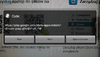
Narzędzia można pobrać wyszukując je bezpośrednio w sklepie Play. Skróty do poszczególnych aplikacji znajdują się również na stronie producenta - otwierając witrynę w przeglądarce na komputerze wystarczy zeskanować kod QR zawierający odpowiedni odnośnik.
Qfile
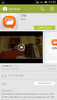

Aplikacja pozwalająca na łatwe przeglądanie zasobów serwera to Qfile. Pobrało ją już ponad 100 000 osób, co wskazuje na rosnącą popularność tego typu rozwiązań.

Jak widać, ekran startowy został uproszczony do maksimum.

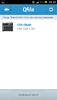
Oprogramowanie błyskawicznie wyszukuje serwer w sieci lokalnej, jeśli natomiast jesteśmy w drodze - pozwala na szybkie wprowadzenie danych wystarczających na znalezienie urządzenia w internecie (wystarczy identyfikator myQNAPcloud, można też po prostu podać IP).
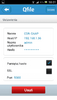
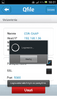
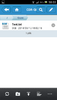
Logowanie również trwa chwilę. Następnie można już wygodnie przeglądać zawartość NAS'a.
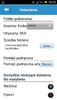
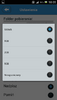
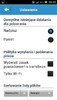
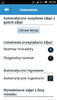
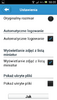

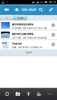
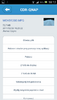
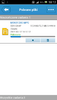
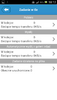
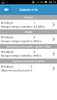
Aplikacja cechuje się przejrzystym interfejsem, dzięki któremu można wygodnie zarządzać plikami i je przeglądać.
Qmanager
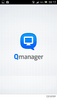
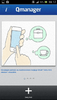
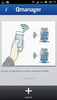
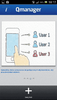
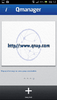
Qmanager służy do monitorowania stanu i zarządzania serwerem NAS.
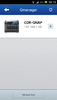
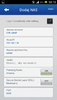
Ekran logowania został nieco przeprojektowany, dzięki czemu jest bardziej czytelny.
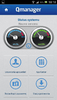
Zaraz po zalogowaniu użytkownik widzi podstawowy "status systemu" (co w tym wypadku oznacza informację o użyciu procesora i pamięci RAM).
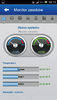
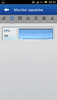
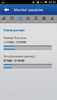
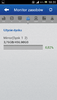
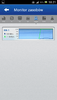
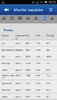

Aplikacja pozwala na uzyskanie znacznie większej ilości informacji o stanie urządzenia. Wystarczy przejść do "szczegółowych danych", żeby uzyskać więcej detali.
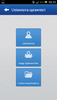
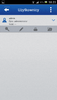
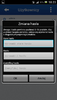
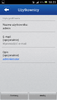
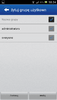
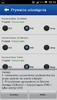
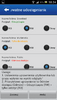
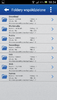
Z poziomu Qmanager można kompleksowo zarządzać kontami i grupami użytkowników, łącznie z nadawaniem im poszczególnych uprawnień.
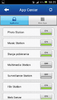
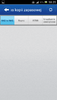
W tym miejscu można również włączać i wyłączać poszczególne usługi a także - w podstawowym zakresie - zarządzać zadaniami tworzenia kopii zapasowej.
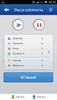
Podstawowej obsługi za pośrednictwem Qmanager doczekał się nawet moduł pobierania (czyli aplikacja Download Station).
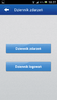
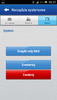
W zakładce "Narzędzia systemowe" znalazły się skróty do dzienników zdarzeń i logowań oraz przyciski pozwalające zdalnie wyłączyć lub zrestartować NAS. Z kolei przycisk "Znajdź mój NAS" ułatwi życie posiadaczom większej ilości danego modelu QNAP - uruchamia on po prostu na krótką chwilę brzęczyk systemowy oraz diodę LED, pozwalając zidentyfikować konkretne urządzenie.
Qget

Choć Qmanager zawiera w sobie kilka pojedynczych funckji związanych z pobieraniem danych, to pełne zarządzenie tym procesem możliwe jest dopiero przy pomocy osobnej aplikacji Qget.
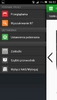
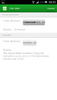
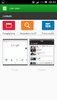
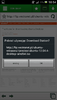
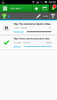
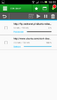
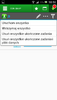
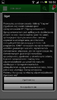
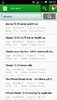
Narzędzie dostarcza użytkownikowi sporych możliwości. Nie wszystkie funkcje dostępne w Download Station zostały tu przeniesione, w związku z czym np. przy zarządzaniu harmonogramem pobierania konieczne będzie zalogowanie się do QTS poprzez przeglądarkę internetową. W zdecydowanej większości przypadków nie będzie to jednak konieczne i Qget pozwoli wygodnie wykonać zamierzone czynności.
Kontynuuj czytanie - Testy wydajności i dalsza część recenzji...
Większość serwerów NAS przeznaczonych dla użytkownika domowego lub małej firmy wygląda bardzo podobnie: obudowa ma kształt prostopadłościanu z pionowo montowanymi dyskami twardymi.
Nowy model HS-201 firmy QNAP - bohater dzisiejszej recenzji - zrywa z tradycyjnym wyglądem: płaska, elegancka obudowa oraz poziomo montowane dyski twarde. Co więcej, zrywa również z tradycyjnym sposobem chłodzenia, gdzie zazwyczaj nadmiar ciepła z podzespołów zabierany jest poza obudowę przy pomocy powietrza nawiewanego przez wentylator. Tu wszystko ma się odbywać "siłami natury". A wszystko po to, żeby urządzenie pasowało nie tylko na biurko w pracowni komputerowej, ale również na półkę z elektroniką użytkową w salonie.
Jakkolwiek by nie wyglądał, HS-210 ma pełnić szereg określonych funkcji. Dlatego też mimo utrudnień w procesie oddawania ciepła został wyposażony w nie gorsze niż inne produkty w swojej klasie podzespoły. Całość pracuje pod kontrolą QTS, w wersji 4.x.x. Jak urządzenie radzi sobie w codziennym użytkowaniu? Czy inne podejście do wyglądu serwera przeszkadza w pracy czy pomaga? Jak wygląda funkcjonalność w porównaniu ze "standardowymi" konkurentami? Między innymi o tym w dzisiejszym teście.
Budowa, wygląd; bezgłośność?
HS-201 zapakowany jest w typowe pudełko. Dość grube, a to po to, żeby solidnie zabezpieczyć urządzenie w transporcie przy pomocy piankowych wkładek. W opakowaniu znalazło się również miejsce na standardowy komplet akcesoriów - zewnętrzny zasilacz, kabelek LAN, komplet instrukcji, śrubki montażowe. Niczego w nadmiarze, ale niczego też nie brakuje.
Niestandardowe wymiary urządzenia powodują, że przy stanowisku komputerowym trudno znaleźć dla niego wolne miejsce. O postawieniu pionowo mowy nie ma, natomiast leżąc płasko zajmuje sporo powierzchni. Nie wolno używać go też jako "podkładki", na przykład po router, gdyż zakłóciłoby to proces oddawania ciepła.
Sprawa przedstawia się zupełnie inaczej w salonie - na stoliku pod TV lub półce na sprzęt elektroniczny NAS zmieści się bez problemu. Szerokość i głębokość obudowy wynoszą odpowiednio 30,2 i 22 cm. To mniej niż np. PlayStation 4 (podobna szerokość, ale w QNAP mniejsza o ponad 5 cm głębokość) czy PS3 slim ("trójka" w wersji slim jest nieco węższa, ale za to aż o 7 cm głębsza) i sporo mniej niż Xbox One.
Konstrukcja na pierwszy rzut oka zaskakuje - na żadnej ze stron urządzenia nie znajdziemy żadnych otworów wentylacyjnych. Jest to jednak naturalna konsekwencja braku wentylatora. Zamiast tego zastosowano w większości metalową obudowę, która sama w sobie jest radiatorem. Ciepło oddawane jest ku górze zgodnie z poniższym schematem:
Rozwiązanie sprawuje się bardzo dobrze. Jeśli tylko zapewnimy urządzeniu choć minimalny przepływ powietrza wokół obudowy, temperatury pozostają na całkowicie akceptowalnym poziomie. Podczas intensywnej pracy czujniki dysków twardych pokazywały wartości w okolicach 45°C, procesor nagrzewał się maksymalnie do ok 50°C, a sama górna część obudowy w najcieplejszych miejscach miała 36,7°C.
Jeśli góra obudowy, wykonana ze szczotkowanego metalu, jest nie tylko solidna ale i praktyczna, to znacznie gorzej prezentują się plastikowe elementy. Po pierwsze, błyskawicznie zbierają kurz. Po drugie, są podatne na zarysowania, które powstają przy próbie czyszczenia obudowy zwykłymi szmatkami. Wystarczy, że części te trafią np. w ręce dzieci, żeby gładki czarny plastik po niedługim czasie zmienił wygląd z eleganckiego na tandetny.
Z przodu urządzenia nie znajdziemy absolutnie żadnych portów ani przełączników. Jedyny aktywny element, to dioda LED sygnalizująca stan NAS'a. Z tyłu znalazły swoje miejsce dwa porty USB 3.0, dwa USB 2.0, czytnik kart pamięci SD, a także port Gigabit LAN i przycisk Power/Reset. Przynajmniej jedno USB oraz czytnik mogłyby trafić na panel przedni, gdzie byłyby łatwiej dostępne.
HS-210 według specyfikacji zadowala się podczas pracy z zainstalowanymi dwoma dyskami twardymi niecałymi czternastoma watami mocy. W trybie uśpienia wartość ta ma spadać do 7,39W. Wartości te są zgodne z rzeczywistością - nasze pomiary pokazywały podobne (sporadycznie nieco wyższe) wartości.
Dostęp do kieszeni z dyskami twardymi odbywa się beznarzędziowo, poprzez zdjęcie przedniego panelu obudowy. To dobrze, szczególnie że NAS posiada oczywiście funkcjonalność hot-swap (możliwość wymiany HDD podczas pracy). Niestety wyjęcie "twardziela" z kieszeni i zamocowanie nowego wymaga użycia śrubokręta.
Zarówno zastosowane materiały jak i jakość ich wykończenia nie budzą zastrzeżeń (poza podatnością na powstawanie rys i zbieranie kurzu). Konstrukcja jest solidna, a przy tym (pomimo zastosowania metalowych elementów) zaskakująco lekka - waży zaledwie 1,56 kg.
QNAP reklamuje swój model jako pierwszy bezgłośny NAS. Czy jest to możliwe, skoro w urządzeniu zazwyczaj montowane są tradycyjne dyski twarde, które przecież same w sobie bezgłośne nie są? Oczywiście nie do końca. Znajdując się tuż przy urządzeniu można wychwycić szum wirujących talerzy oraz szmer głowic. Odejście od obudowy sprawia, że hałas staje się niemal niesłyszalny. Co więcej, kieszenie zbudowano tak, że pracujące HDD nie wywołują żadnych słyszalnych wibracji, czy buczenia - wszelkie tego typu odgłosy są świetnie stłumione.
Specyfikacja techniczna
Budowa
- wymiary: 41,3 x 302 x 220 mm
- waga: 1,56 kg (ok. 2,62 z dwoma HDD)
- dołączone akcesoria: kabel Ethernet, śrubki montażowe (8 do HDD 3,5", 6 do 2,5"), kabel zasilający AC, zewnętrzny zasilacz, instrukcja szybkiej instalacji
- procesor: Marvell 1,6 GHz
- pamięć RAM: 512 MB
- pamięć flash: 16 MB
- pamięć masowa: 2x 3,5"/2,5" HDD/SSD SATA II/III
- sieć: Gigabit Ethernet
- wyjścia: 2x USB 3.0, 2x USB 2.0, czytnik kart SD
- wyjście wideo: brak
- wyświetlacz: nie
- chłodzenie: pasywne, brak wentylatora
- zasilanie: AC 100-240V (zasilacz 60W)
- Pojedynczy dysk
- JBOD
- RAID 0
- RAID 1
- Możliwość migracja do innego rodzaju macierzy RAID online
- Możliwość zwiększenia pojemności macierzy RAID online
- skanowanie S.M.A.R.T
- skanowanie na obecność bad sectorów
- odzyskiwanie danych z uszkodzonych sektorów
- naprawa macierzy RAID
- obsługa mapy bitowej
- TCP/IP (IPv4, IPv6
- klient proxy; serwer proxy
- klient DHCP; serwer DHCP
- protokoły: AFP (v3.3), NFS (v3) FTP, FTPS, SFTP, TFTP, HTTPS, HTTPS, Telnet, SSH, iSCSI, SNMP, SMTP i SMSC
- UPnP, Bonjour Discovery
- obsługa zewnętrznych adapterów WiFi
- Ochrona dostępu z autoblokowaniem: SSH, Telnet, HTTPS, FTP, CIFS/SMB, AFP
- dostęp do folderów współdzielonych przez CIFS
- szyfrowanie danych na dyskach zewnętyrznych 256-bitowym algorytmem AES
- możliwość importowania zewnętrznych certyfikatów SSL
- powiadomienia o zdarzeniach przez e-mail, SMS i sygnał dźwiękowy
- QNAP Turbo NAS System 4.1+
- Wbudowane App Center oferujące dostęp do dodatkowego oprogramowania
- Windows - XP, Vista, 7 (32/64-bit), 8 (32/64-bit), Server 2003, 2008 R2, 2012
- Apple MAC OS X
- Linux, UNIX
- Microsoft Internet Explorer 10
- Mozilla Firefox 8 i nowsze
- Google Chrome
- Apple Safari 4 i nowsze
- wewnętrzne dyski – EXT3, EXT4
- zewnętrzny dysk - FAT32, NTFS, EXT3, EXT4, FHS+
- wielooknowe, wielozadaniowe zarządzanie systemem
- ruchome ikony i prsonalizowany pulpit
- funkcje Smart Toolbar i Dashboard do wyświetlania statusu systemu
- poersonalizowany ekran logowania
- DDNS (Dynamic DNS)
- SNMP (v2 i v3)
- monitor zasobów
- sieciowy kosz do usuwania plików przez CIFS/SMB, AFP i aplikację File Station (automatyczne opróżnianie, filtr dla określonych typów plików)
- logi systemowe
- aktualizacje oprogramowania w czasie rzeczywistym
- backup i odzyskiwanie ustawień systemowych
- funkcja przywracania ustawień fabrycznych
- mobilna aplikacja Qmanager do zarządzania systemem
- zużycie energii: 13,71W (praca), 7,39W (hibernacja dysków)
- głośność: 0 dB (nie licząc hałasu generowanego przez HDD)
- zakres dopuszczalnych temperatur przy pracy: 0-40°C
- dopuszczalna wilgotność: 5-95%
File Station
- współdzielenie plików pomiędzy komputerami z różnymi systemami Windows, Mac i Linux/UNIX
- Windows ACL
- "Advanced Folder Permissions" (zaawansowane prawa dostępu do folderów) dla CIFS/SMB, AFP, FTP
- agregacja folderów współdzielonych (CIFS/SMB)
- możliwość zamontowania do 256 plików ISO
- udostępnianie linków do plików w celu udostępnienia szerszej grupie odbiorców (z możliwością ustalenia terminu na pobranie oraz hasła)
- funkcja "przeciągnij i upuść" w przeglądarkach Chrome i Firefox
- kompresja plików (do ZIP lub 7z)
- mobilna aplikacja Qfile do przeglądania i zarządzania plikami
- odsługa do 500 pobrań BT, FTP/FTPS i HTTP/HTTPS
- obsługa Magnet Link i PT
- planowanie pobierania oraz zarządzanie przepustowością łącza
- subskrybcje RSS
- wyszukiwarka BT
- obsługa proxy dla pobrań BT
- aplikacja QGet w wersji na PC oraz mobilnej
Pierwsze uruchomienie
Po zamontowaniu dysków, ustawieniu urządzenia na swoim miejscu i podłączeniu do prądu i sieci komputerowej pozostaje już tylko wcisnąć przycisk włączający umieszczony z tyłu obudowy. NAS uruchomi się i "zamelduje" routerowi, który nada mu wewnętrzny adres IP (o ile router posiada uruchomiony serwer DHCP). Adres ten można odczytać bezpośrednio z oprogramowania routera lub też znaleźć przy pomocy opisanej na kolejnej stronie aplikacji Qfinder, a następnie wpisać w przeglądarkę.
NAS rzecz jasna nie ma preinstalowanego, gotowego du użytku oprogramowania wewnętrznego. System można albo pobrać automatycznie, albo też (na przykład jeśli chwilowo podłączyliśmy NAS bezpośrednio do komputera a nie routera) wskazać i zainstalować wcześniej pobrane ze strony producenta oprogramowanie.
Język instalacji można wybrać wśród 23 dostępnych, wśród których od dawna znajduje się język polski.
Pobieranie i instalacja trwa przy w miarę szybkim łączu internetowym niewiele ponad minutę.
W kolejnym kroku programiści z QNAP po raz kolejny dają nam wybór - można zdecydować się albo na konfigurację automatyczną, albo też ręczną.
Z kolejnych trzech stron w zasadzie istotna jest jedynie pierwsza, gdzie ustalamy nazwę serwera oraz hasło administratora. Pozostałe dwie karty ustawień powinny prawidłowo uzupełnić się automatycznie, o ile tylko posiadamy dostęp do sieci.
W zakładce "Usługi" należy wybrać te, z których zamierza się w najbliższym czasie korzystać. Nie warto zaznaczać wszystkiego "na wszelki wypadek, bo może za rok kupię sobie Maca", gdyż może to spowodować potencjalnie jedynie niepotrzebny spadek wydajności. Te ustawienia można później w każdej chwili błyskawicznie zmienić.
Następnie kreator zapyta o sposób konfiguracji dysków. Jak zwykle - RAID 1 jeśli oczekujemy wysokiego bezpieczeństwa kosztem pojemności (dane będą dublowane na obu nosnikach) lub któryś z pozostałych trybów jeśli chcemy zwiększyć ilość dostępnych gigabajtów.
W tym miejscu można skorzystać z krótkiej "ściągawki" - krótkiego opisu każdej z możliwych konfiguracji.
Na samym końcu zostaje wyświetlone krótkie podsumowanie. W razie potrzeby można wrócić bezpośrednio do któregoś z poprzednich kroków aby dokonać niezbędnych poprawek. Kreator przypomina jeszcze, że przy stosowaniu ustawień zostaną wymazane wszystkie dane na zamontowanych dyskach.
Proces wprowadzania zmian trwa kilka minut. W tym czasie w oknie przeglądarki wyświetlanych jest kilka ogólnych informacji o oprogramowaniu. Gdy proces się zakończy, następuje automatyczny restart, po którym można już zalogować się do systemu.
Narzędzia - Qfinder
Qfinder to aplikacja dostępna w wersjach na systemy Windows, Mac i Linux, pierwotnie stworzona przede wszystkim w celu umożliwienia łatwego znalezienia NASów QNAP w sieci lokalnej. Z czasem narzędzie zyskało kilka nowych funkcji.
Odnalezienie serwerów NAS zajmuje aplikacji najwyżej kilka sekund. Urządzenia pojawiają się następnie na liście. Z tego miejsca można sprawdzić, z której wersji QSM korzystają, co przydaje się w firmach w których jest kilka NAS'ów firmy QNAP.
Pierwsze dwie ikonki dostępne u góry posiadają oczywiste zastosowanie - jedna otwiera w domyślnej przeglądarce stronę logowania do serwera, druga natomiast udostępnione foldery w eksploratorze plików.
Wysyłanie zdjęć
Kliknięcie na kolejną ikonę powoduje uruchomienie autorskiego kreatora, który najpierw zapyta o login i hasło.
Następnie wystarczy wybrać katalog z komputera oraz miejsce docelowe w pamięci serwera (domyślnie - folder "Multimedia" i rozpocząć wysyłanie. W międzyczasie można też zdecydować, czy dla fotografii mają zostać przygotowane miniatury. Wybór tej opcji spowolni proces wysyłania zdjęć, za to później usprawni ich przeglądanie.
Konfiguracja
Z poziomu Qfinder można też uruchomić narzędzie służące przeglądaniu i zmianom podstawowych parametrów serwera. Są to te same informacje, które można było wybrać podczas pierwszego uruchomienia urządzenia.
Dodatkowo pojawiła się w tym miejscu zakładka "Strona kodowa", pozwalająca na zmianę sposobu kodowania nazw plików. Opcję tę można nazwać archaiczną, przyda się jednak pasjonatom starszych systemów operacyjnych. Oczywiście w tłumaczeniu pojawił się błąd - w opisie na przedostatnim screenshocie powyżej powinno być napisane "Gdy twój system nie korzysta z Unicode", a nie "non-Unicode".
Szczegóły
Pod tą ikonką kryje się krótkie podsumowanie, dodatkowo z wyszczególnieniem zamontowanych dysków twardych (niestety bez żadnych dodatkowych informacji, typu status HDD czy wyniki S.M.A.R.T).
Monitor zasobów
Ikona "Zasoby Monitor" (po raz kolejny tłumaczowi należy się uwaga za niedbałe tłumaczenie) powoduje umieszczenie na pulpicie naszego komputera (tylko w nowszych wersjach Windowsa oczywiście) widgetu zawierającego informacje o wykorzystaniu powierzchni dysków, użyciu CPU i pamięci RAM oraz sieci. Jest to wygodne i przydatne narzędzie, pozwalające monitorowanie serwera plików bez konieczności logowania się do QSM.
Użytkownik może wybrać, czy informacje mają być przełączane ręcznie, czy też pojawiać się kolejno po sobie, w interwale 10, 30 lub 60 sekund.
Usługi - myQNAPcloud
Dostęp do serwera NAS spoza domu wymaga odnalezienia serwera w Internecie. Standardowo można to zrobić po prostu wpisując adres IP oraz port komputera podłączonego do Internetu (po ewentualnym wcześniejszym przekierowaniu portów na routerze). Jest to uciążliwe, gdy podpięty do Internetu komputer korzysta z łącza o zmiennym IP.
myQNAPcloud to rodzaj usługi DDNS, pozwalającej na połączenie się z serwerem plików poprzez wpisanie stosunkowo łatwego do zapamiętania adresu.
Aby rozpoczac korzystanie z usługi należy się zarejestrować. Alternatywnie można zalogować się przy pomocy swojego konta na Facebooku (niewykluczone, że w przyszłości zostaną w tym miejscu dodane kolejne serwisy).
Po zalogowaniu można wybrać nazwę serwera NAS (zasada co do zajętości różnych popularnych fraz jest typowa - kto pierwszy ten lepszy). Następnie, aby połączyć się z urządzeniem z dowolnego miejsca wystarczy wpisać w przeglądarkę adres w postaci wybrana_nazwa.myqnapcloud.com.
Producentowi należy wytknąć wybór domeny, w której działa usługa. O ile zapamiętanie wybranej przez siebie nazwy (w naszym przypadku CDRinfo) będzie raczej proste, tak już oswojenie się, że po kropce należy jeszcze dodać "myqnqpcloud.com" nie sprawi większych problemów jedynie osobom władającym językiem angielskim. Ta domena po prostu powinna być krótsza i prostsza do zapamiętania.
W kolejnym kroku kreator poinformował o konfigurowaniu routera, co wywołało odruch obronny - jeszcze tego brakowało, żeby oprogramowanie modyfikowało wedle własnego widzimisię ustawienia routera użytkownika. Na szczęście z szumnych zapowiedzi "konfigurowania środowiska sieciowego" nic nie wyszło. Aby połączyć się z urządzeniem z zewnątrz i tak należało ręcznie przekierować odpowiedni port.
Po własciwym skonfigurowaniu usługa myQNAPcloud działa bez zarzutu. Od tej pory możliwe jest łączenie się z NASem za jej pośrednictwem zarówno przy pomocy komputera i przeglądarki internetowej, aplikacji Qsync, jak i urządzeń mobilnych.
App Center - Centrum Aplikacji
Serwer NAS to tak naprawdę miniPC, o względnie niewielkiej wydajności (w porównaniu do nowoczesnych komputerów stacjonarnych), ale dzięki temu posiada niewielkie zapotrzebowanie na energię. Najważniejszą zaletę tych urządzeń stanowi oprogramowanie, dzięki któremu maleństwa te biją na głowę standardowe komputery w zakresie łatwości uzyskania określonych funkcjonalności. Oprogramowanie systemowe serwerów stanowi u większości producentów bardzo dobre i spójne narzędzie do obsługi wielu funkcji sieciowych. Nie jest jednak ani wygodne z punktu widzenia przejrzystości obsługi, a już na pewno nie jest potrzebne upychanie wszystkich rozwiązań w systemie, stąd też wiele dodatkowych możliwości można wykrzesać z serwerów plików za pomocą dodatkowych narzędzi i aplikacji.
QNAP udostępnia dodatkowe aplikacje - zarówno swoje jak i firm trzecich - za pośrednictwem App Center. Obecnie w Centrum dostępnych jest ponad 100 propozycji, które pozwalają na przekształcenie domowego czy firmowego NAS'a w serwer www, ftp czy też serwer poczty, nośnik dla bloga czy forum internetowego, centrum monitoringu, czy nośnik kopii zapasowych (to również przy pomocy podstawowych funkcji systemowych). Znajdziemy tu różnorakie narzędzia biznesowe, deweloperskie, do zarządzania treścią, narzędzia LMS (Learning Management System - systemy zarządzania nauczaniem) itd. itp.
W systemie domyślnie są zainstalowane aplikacje Music, Download i Photo Station. W razie pojawienia się aktualizacji do zainstalowanych w systemie programów wystarczy jedno kliknięcie myszą, a aktualizacje zostaną pobrane i zainstalowane automatycznie.
Po kliknięciu na dowolną ikonę jeszcze niezainstalowanej aplikacji pojawia się jej krótki opis (czasem w języku polskim, choć częściej jedynie po angielsku). Instalacja również nie sprawia żadnych kłopotów i sprowadza się do dwóch-trzech kliknięć.
QNAP dopuszcza sytuację, w której korzystanie z aplikacji będzie wymagało wykupienia dodatkowej licencji. Wówczas sytuacja nie jest tak prosta jak np. w przypadku aplikacji dostępnych na systemy mobilne, za które można zapłacić w trakcie procesu instalacji. Tu należy nabyć licencję w sklepie QNAP, a dopiero później można przystąpić do procesu aktywacji programu.
Pobieranie - Download Station
Pobieranie plików niezmiennie jest jednym z istotniejszych zadań jakie użytkownicy stawiają przed serwerami plików. Powód tego jest bardzo prosty - pobierając większą liczbę plików można pozostawić NAS włączony na noc zamiast komputera, co jest rozwiązaniem cichszym, a przede wszystkim znacznie bardziej oszczędnym jeżeli chodzi o zużycie energii elektrycznej.
Po akceptacji warunków korzystania uruchomia się Download Station umożliwiający pobieranie plików ze stron www lub poprzez ftp. W przypadku chęci skorzystania z sieci bit torrent należy jeszcze zapoznać się z informacją, że pobrane dane mogą zawierać treści nieodpowiednie dla dzieci.
Możliwe jest pobieranie przez BT przy wskazaniu wcześniej przygotowanych torrentów, lub zastosowanie wbudowanej wyszukiwarki. Inicjowanie pobierania - również z www czy też ftp - nie sprawia żadnych problemów. Kolejkowanie pobierania i zarządzanie plikami odbywa się intuicyjnie i nie różni się od wiele od podobnych rozwiązań dostępnych a rynku.
Aplikacji nie brakuje żadnych istotnych funkcji. Dostępny jest harmonogram pobierania pozwalający na automatyczne zatrzymanie zadań lub ograniczenie szybkości pracy w celu odciążenia łącza w określonych dniach czy godzinach. Jeśli pobranie określonych plików (np. ważnego, a bardzo obszernego projektu) jest dla nas szczególnie ważne, można włączyć powiadomienia e-mail o zakończeniu zadania. Możliwe jest ustawianie osobnych limitów dla poszczególnych protokołów.
Oprogramowanie QNAP QTS pozwala na pobieranie do 60 plików jednocześnie w przypadku serwerów z procesorem Intel oraz do 20 w przypadku modeli z układami ARM. W przypadku testowanego urządzenia mamy do czynienia z procesorem ARM, przy czym domyślne wartości zostały ustawione na jeszcze niższym poziomie (5 dla sieci BT). Nic dziwnego, nawet dwa jednocześnie wykonywane zadania pobierania (jeden plik przez http, jeden przez BT) potrafiły wyraźnie obciążyć procesor. Generalnie urządzenie sprawdzało się bardzo dobrze jako serwer pobierania - bez najmniejszego problemu osiągało maksymalną szybkość pobierania jaką umożliwiało łącze internetowe.
Dostęp mobilnie - Android
QNAP przygotował szereg aplikacji, które pozwalają na sprawne i wygodne zarządzanie serwerami firmy za pomocą smartfona czy tabletu. Dedykowane narzędzia do obsługi poszczególnych funkcji są znacznie bardziej wygodne niż uruchamianie na stosunkowo niewielkich ekranach systemu QTS za pośrednictwem przeglądarki internetowej. Ponadto "apki" zostały zoptymalizowane pod kątem zużywanego transferu danych, co ma znaczenie dla osób posiadających niewielkie pakiety internetowe a także w sytuacjach, gdy zasięg jest słaby a przez to komunikacja z siecią - powolna.
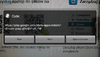
Narzędzia można pobrać wyszukując je bezpośrednio w sklepie Play. Skróty do poszczególnych aplikacji znajdują się również na stronie producenta - otwierając witrynę w przeglądarce na komputerze wystarczy zeskanować kod QR zawierający odpowiedni odnośnik.
Qfile
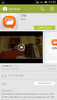

Aplikacja pozwalająca na łatwe przeglądanie zasobów serwera to Qfile. Pobrało ją już ponad 100 000 osób, co wskazuje na rosnącą popularność tego typu rozwiązań.

Jak widać, ekran startowy został uproszczony do maksimum.

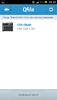
Oprogramowanie błyskawicznie wyszukuje serwer w sieci lokalnej, jeśli natomiast jesteśmy w drodze - pozwala na szybkie wprowadzenie danych wystarczających na znalezienie urządzenia w internecie (wystarczy identyfikator myQNAPcloud, można też po prostu podać IP).
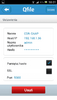
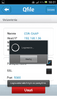
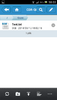
Logowanie również trwa chwilę. Następnie można już wygodnie przeglądać zawartość NAS'a.
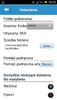
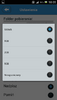
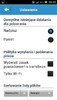
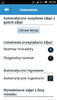
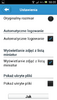

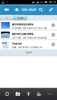
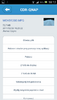
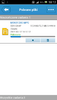
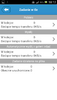
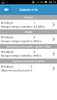
Aplikacja cechuje się przejrzystym interfejsem, dzięki któremu można wygodnie zarządzać plikami i je przeglądać.
Qmanager
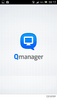
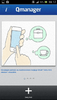
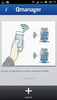
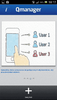
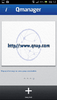
Qmanager służy do monitorowania stanu i zarządzania serwerem NAS.
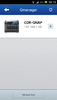
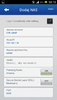
Ekran logowania został nieco przeprojektowany, dzięki czemu jest bardziej czytelny.
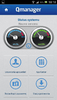
Zaraz po zalogowaniu użytkownik widzi podstawowy "status systemu" (co w tym wypadku oznacza informację o użyciu procesora i pamięci RAM).
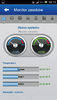
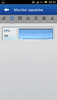
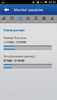
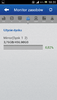
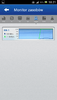
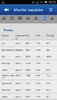

Aplikacja pozwala na uzyskanie znacznie większej ilości informacji o stanie urządzenia. Wystarczy przejść do "szczegółowych danych", żeby uzyskać więcej detali.
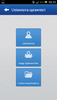
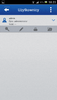
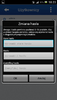
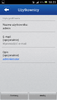
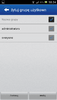
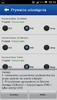
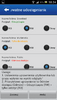
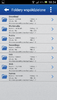
Z poziomu Qmanager można kompleksowo zarządzać kontami i grupami użytkowników, łącznie z nadawaniem im poszczególnych uprawnień.
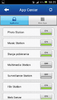
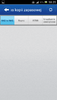
W tym miejscu można również włączać i wyłączać poszczególne usługi a także - w podstawowym zakresie - zarządzać zadaniami tworzenia kopii zapasowej.
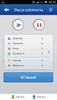
Podstawowej obsługi za pośrednictwem Qmanager doczekał się nawet moduł pobierania (czyli aplikacja Download Station).
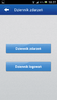
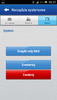
W zakładce "Narzędzia systemowe" znalazły się skróty do dzienników zdarzeń i logowań oraz przyciski pozwalające zdalnie wyłączyć lub zrestartować NAS. Z kolei przycisk "Znajdź mój NAS" ułatwi życie posiadaczom większej ilości danego modelu QNAP - uruchamia on po prostu na krótką chwilę brzęczyk systemowy oraz diodę LED, pozwalając zidentyfikować konkretne urządzenie.
Qget

Choć Qmanager zawiera w sobie kilka pojedynczych funckji związanych z pobieraniem danych, to pełne zarządzenie tym procesem możliwe jest dopiero przy pomocy osobnej aplikacji Qget.
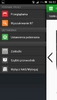
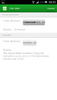
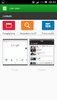
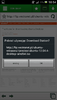
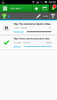
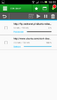
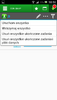
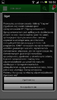
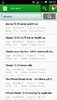
Narzędzie dostarcza użytkownikowi sporych możliwości. Nie wszystkie funkcje dostępne w Download Station zostały tu przeniesione, w związku z czym np. przy zarządzaniu harmonogramem pobierania konieczne będzie zalogowanie się do QTS poprzez przeglądarkę internetową. W zdecydowanej większości przypadków nie będzie to jednak konieczne i Qget pozwoli wygodnie wykonać zamierzone czynności.
Kontynuuj czytanie - Testy wydajności i dalsza część recenzji...
